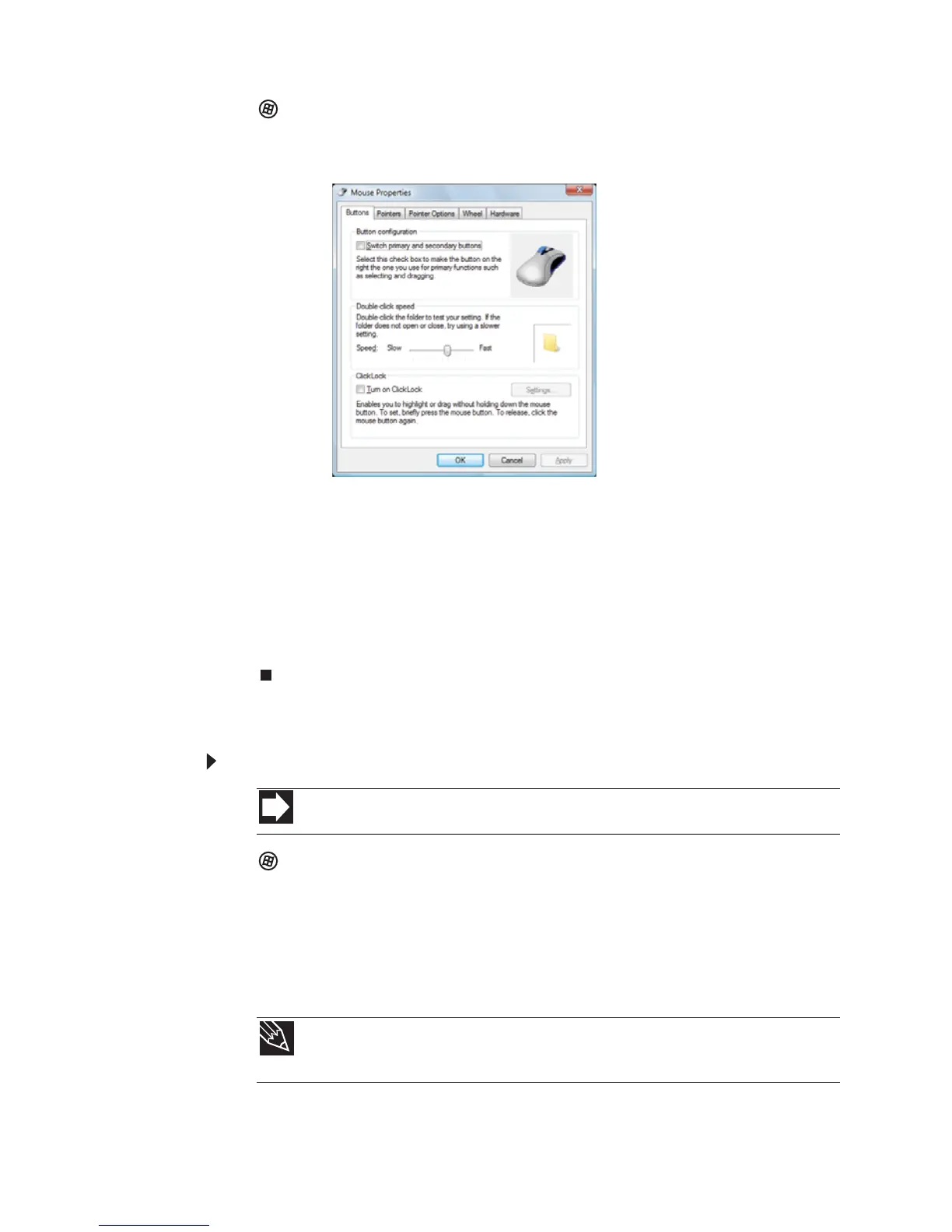第 7 章 : Windows のカスタマイズ
90
1 ( スタート )、[コントロールパネル]、[Hardware and Sound]、[マ
ウス]の順にクリックします。[ マウスのプロパティ ] ダイアログボッ
クスが開きます。
2 次の設定を変更できます。
• 右ボタンと左ボタンの切り替え
• ダブルクリック速度の変更
• ポインタの外観と速度の変更
• マウスホイールの動作の変更
3 [OK] をクリックして、変更を保存します。
タッチパッドまたはポインティングデバイスの設定変更
タッチパッドまたはポインティングデバイスの設定を変更するには :
1
( スタート )、[コントロールパネル]、[Hardware and Sound]、[マ
ウス]の順にクリックします。[ マウスのプロパティ ] ダイアログボッ
クスが開きます。
2 [デバイス設定]タブをクリックし、変更するデバイスをクリックします。
3 デバイスをオンまたはオフにするには、[ 有効 ] または [ 無効 ] をクリッ
クします。
4 デバイス設定を変更するには、[ 設定 ] をクリックします。
5 設定の前の + 記号をクリックして、設定を変更します。
ショートカット
スタート Ö コントロールパネル Ö Hardware and Sound Ö マウス
ヒント
どのデバイスを使用するかによって、タッチパッドかオプションのポインティングデ
バイスをオンまたはオフにできます。
